
Что такое презентация к курсовой работе и зачем она нужна
После того, как ваша курсовая работа допущена к защите необходимо подготовиться к выступлению с докладом.
Поскольку научные работы сложно воспринимать на слух, доклад сопровождают презентацией. Поэтому защита курсовой работы проводится в виде выступления с докладом и одновременным представлением слов говорящего в виде презентации.
Презентация к курсовой работе – это визуализация того, о чем говорит докладчик. Как правило, ни одна защита научной работы не проходит без демонстрации презентации.
Презентация поможет вам наиболее полно и наглядно передать содержание вашей курсовой, а преподавателю оценить проделанную вами работу, не прибегая к длительному изучению большого текста. Таким образом, грамотно составленная презентация может значительно увеличить шансы на хорошую отметку.
Часто студенты воспринимают необходимость делать презентацию как дополнительное формальное задание. Однако, правильно составленный ряд слайдов позволяет структурировать собственное выступление, выступает «законной» подсказкой.
Имея хорошо структурированную презентацию, вам не нужно будет учить текст доклада наизусть и его последовательность. Защита курсовой работы превратится для вас из «зубрежки» в простое пересказывание слайдов своими словами.
Этапы создания презентации
Процесс создания презентации к курсовой включает несколько этапов:
Планирование презентации
На данном этапе важно определить цель демонстрации слайдов, особенности аудитории, сформировать структуру выступления, определиться с логикой повествования и обращения к демонстрационному материалу. Для эффективного планирования рекомендуется последовательное выполнение следующих шагов:
- Определить цели и задачи выступления,
- Определить аудиторию,
- Определить идею презентации (не путать с целью! Цель – это то, для чего вы готовите материал, идея – то, о чем будете говорить и что будете показывать),
- Выбрать варианты шаблонов в программе,
- Упростить и представить в виде схем то, что вы собираетесь демонстрировать аудитории,
- Создать структуру презентации,
- Проверить логичность подачи материала, а также то, насколько точно она визуализирует ваши слова.
Разработка презентации
После того, как вы убедились, что смысловая часть презентации сильна и логична, пора приступать к техническому совершенствованию слайдов. Для этого нужно подобрать оптимальный формат слайдов (горизонтальный или вертикальный), определиться с размерами объектов, шрифтами, убедиться, что все переходы функционируют автоматически, а настроенного времени показа достаточно для знакомства с объектами.
Репетиция
На данном этапе следует тщательно отрепетировать собственную речь и демонстрирующее сказанное презентацию.
Требования к созданию презентации
Программа для создания презентации
Для создания презентации используется стандартная программа PowerPoint из пакета Microsoft Office, которую можно скачать бесплатно.
Программа представляет собой набор готовых шаблонов, куда вставляются тексты, видео, фото, схемы и таблицы. Интерфейс программы интуитивно понятен.
С основными возможностями программы можно ознакомиться на официальном сайте.
Помимо PowerPoint вы можете использовать привычный текстовый редактор Word. После создания презентации в Word сконвертируйте файл в PDF формат для удобства демонстрации. Аналогично, презентацию в PowerPoint можно преобразовать в PDF.
Техническая составляющая – не главное при подготовке презентации. Гораздо важнее ее смысловое содержание. На защиту дается 5-7 минут, поэтому важно, чтобы слайды точно и емко подтверждали сказанное автором.
Структура презентации
Первый слайд, как и в научных работах, является титульным. Он должен содержать все необходимые данные:
- название учебного заведения
- ФИО
- факультет и группу студента
- название дисциплины и работы
- год защиты
Второй слайд описывает цель и задачи исследования.
Далее идет основная часть работы это содержание научной работы, в котором отражены все (или ведущие) его пункты. Основная часть может быть разделена на отдельные главы, в зависимости от характера работы.
Заключение или выводы слайд о результатах проделанной работы. Это могут быть значимые обобщения того, что вы сделали или собственное мнение об изученном материале насколько глубоко изучена тема, решены ли все проблемы связанные с ней.
В конце каждой презентации включают слайд Спасибо за внимание!. Другой альтернативой может послужить использование титульного слайда в качестве финального, чтобы еще раз напомнить тему и автора доклада.
Оформление и форматирование
Правильное форматирование поможет донести вашу мысль до аудитории при минимальном количестве элементов на слайде, участвующих в сопровождении вашего доклада.
Хорошая презентация должна соответствовать следующим требованиям:
- Минимальный объем – 10 12 слайдов,
- Вверху каждого слайда заголовок
- Размер шрифта заголовков 28 32, для текста 18 24,
- Количество текста на слайде не более 30 40 слов,
- Информация должна подаваться тезисно, еще лучше – в схемах, таблицах.
- Ни в коем случае не следует слово в слово дублировать на слайдах то, о чем говорит докладчик (так называемые, «простыни» текста),
- Поскольку на защиту отводится минимальное количество времени, важно, чтобы слайды точно подтверждали сказанное.
Дизайн оформления слайдов
Дизайн слайдов должен быть эргономичным – следует избегать использования большого количества инфографики в пределах одного слайда, случайных картинок, резких, отвлекающих внимание стилистических решений.
Даже самое емкое и интересное содержание презентации можно свести на нет неподходящим оформлением слайдов. Избежать подобного эффекта позволит следование требованиям, предъявляемым к оформлению слайдов:
- Стиль слайдов в пределах одной презентации должен быть единым. Избегайте сложных, вычурных стилей.
- Фон рекомендуется брать белый или в холодных тонах.
- Избегайте использования больше 3 активных цветов в пределах слайда. Не применяйте чрезмерно яркие, кислотные или слишком сложные, глубокие цвета.
- Не забывайте о компьютерной анимации, которая привлекает внимание.
В целом, при оформлении слайдов важно помнить, что их основная задача – помочь сконцентрироваться на наиболее значимых смысловых частях демонстрируемого. Избегайте всего, что отвлекает внимание.
Как делать презентацию к курсовой на примере
Титульный слайд
Для начала, откроем программу PowerPoint. Во вкладке Дизайн сразу выбираем Тему оформления бедующей презентации. Также редактируем поля ввода заголовков и текста для титульного слайда.

Выбор Темы для оформления слайдов
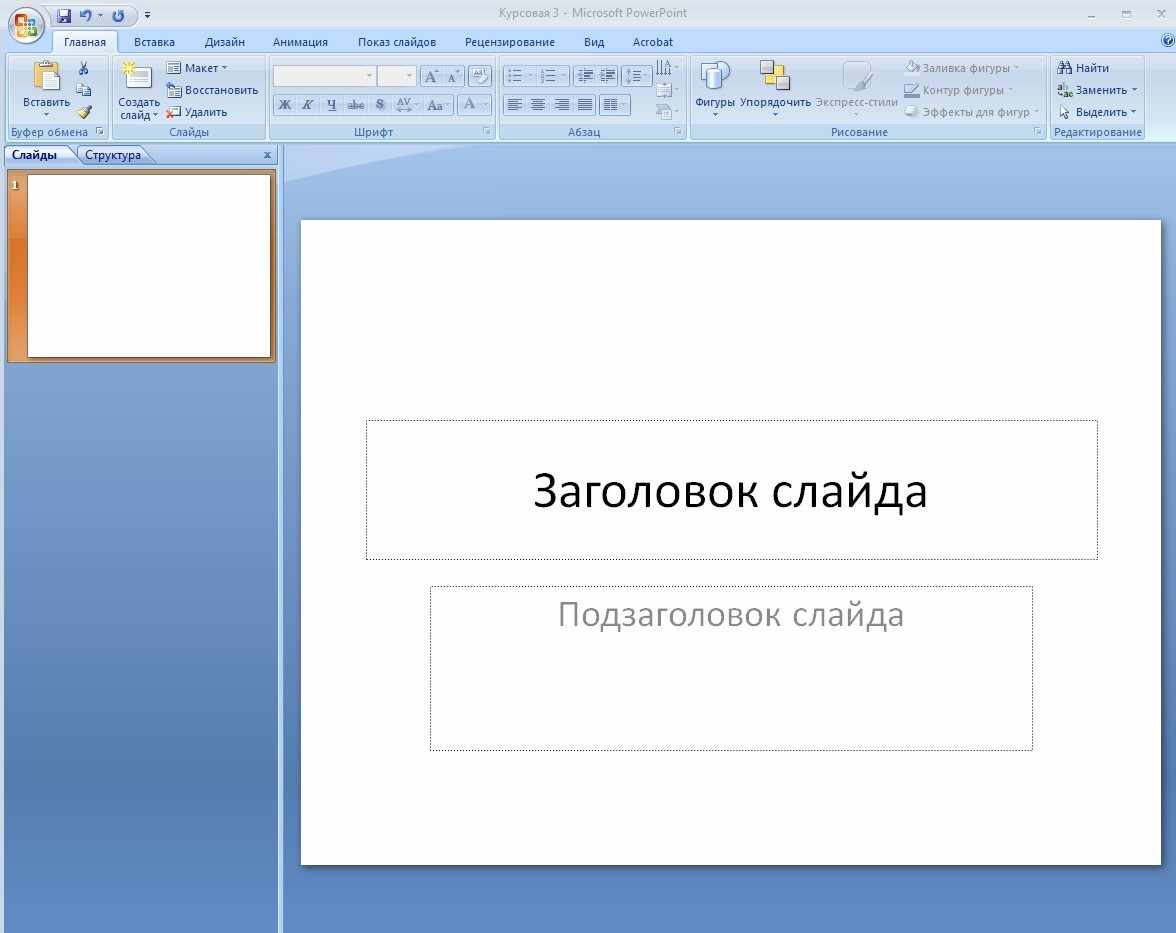
Изменение полей для ввода текста
Указываем необходимые данные на титульном слайде.
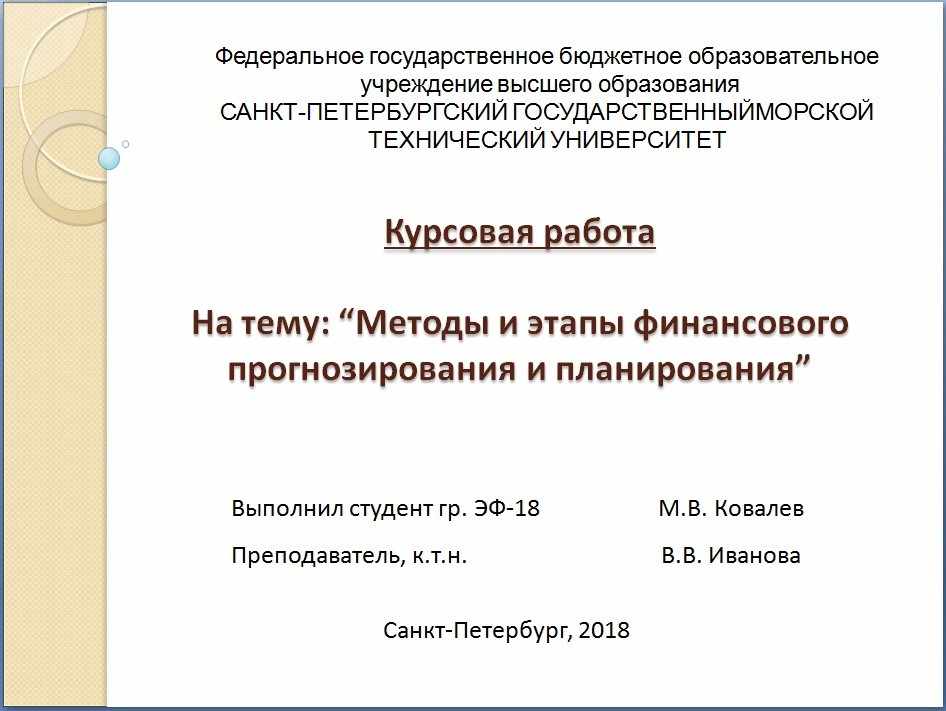
Титульный слайд
Цель и задачи работы
На втором слайде располагают цель и задачи курсовой работы.

Второй слайд: цель и задачи курсовой работы
Основная часть
Основную часть можно начать с определений специализированных терминов, для того чтобы всей аудитории было понятнее о чем далее пойдет речь.

Слайд с определениями терминов
Далее можно показать материалы, характеризующие какие-либо общие классификации. Сделать это можно как используя изображения или схемы в виде картинок, так и создавая схематичную структуру в самой программе.
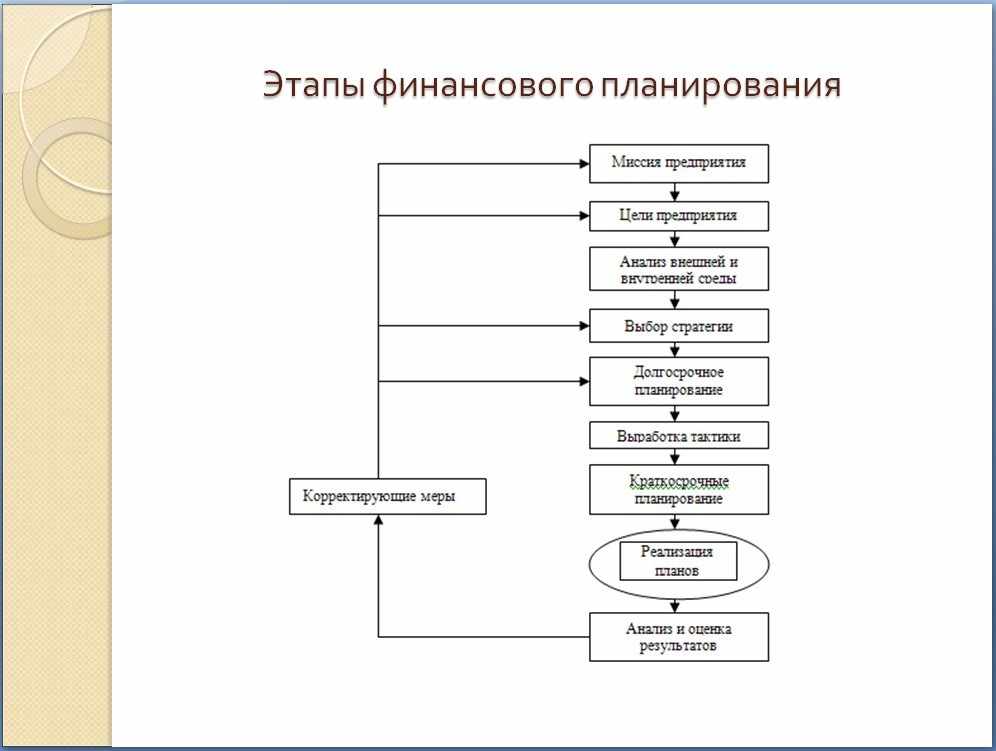
Вставка изображений
Использование внутреннего редактора (Вставка =>, Фигуры):
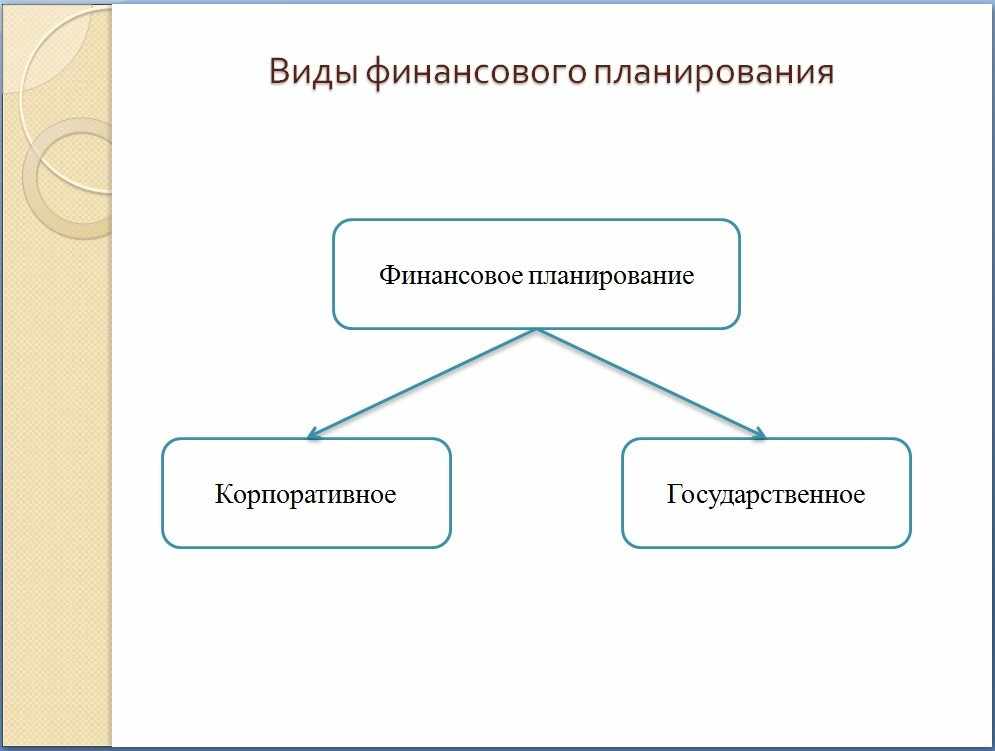
Вставка фигур
При раскрытии отдельных понятий, делайте перечисления тезисов в виде списков:

Использование списков

Использование списков
Выводы
Слайд о результатах проделанной работы обобщение или собственная оценка об изученном материале.

Слайд с выводами
Финальный слайд
На финальном слайде стоит поблагодарить слушателей за внимание.

Финальный слайд
Топ-11 ошибок при создании презентации
Рассмотрим распространенные ошибки при создании презентации.
Ошибка 1. Неаккуратность. Делайте схожие элементы презентации одинакового размера и располагайте на одинаковом расстоянии, иначе презентация будет выглядеть неряшливо. Это показывает ваше отношение к работе.
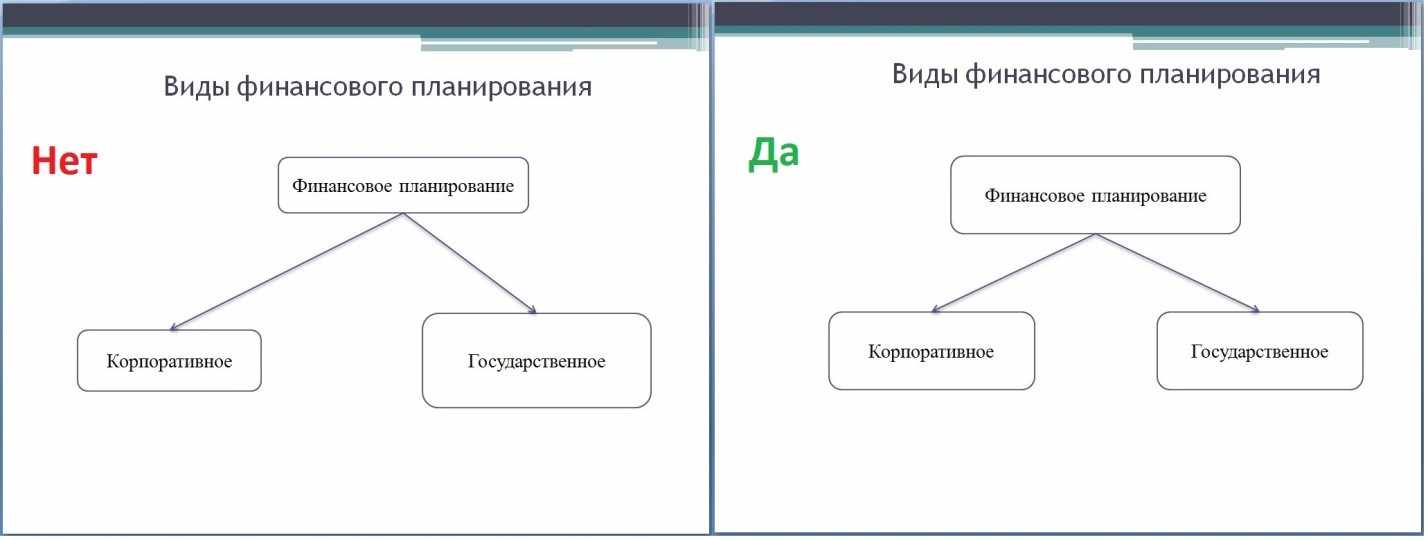
Расположение элементов на слайде
Ошибка 2. Текстовые вставки. Не используйте текстовые вставки целыми абзацами, лучше заменить их на тезисы, если это возможно.
Ошибка 3. Заголовки плохо видны. Не делайте заголовки слишком незаметными, они должны выделятся в первую очередь.
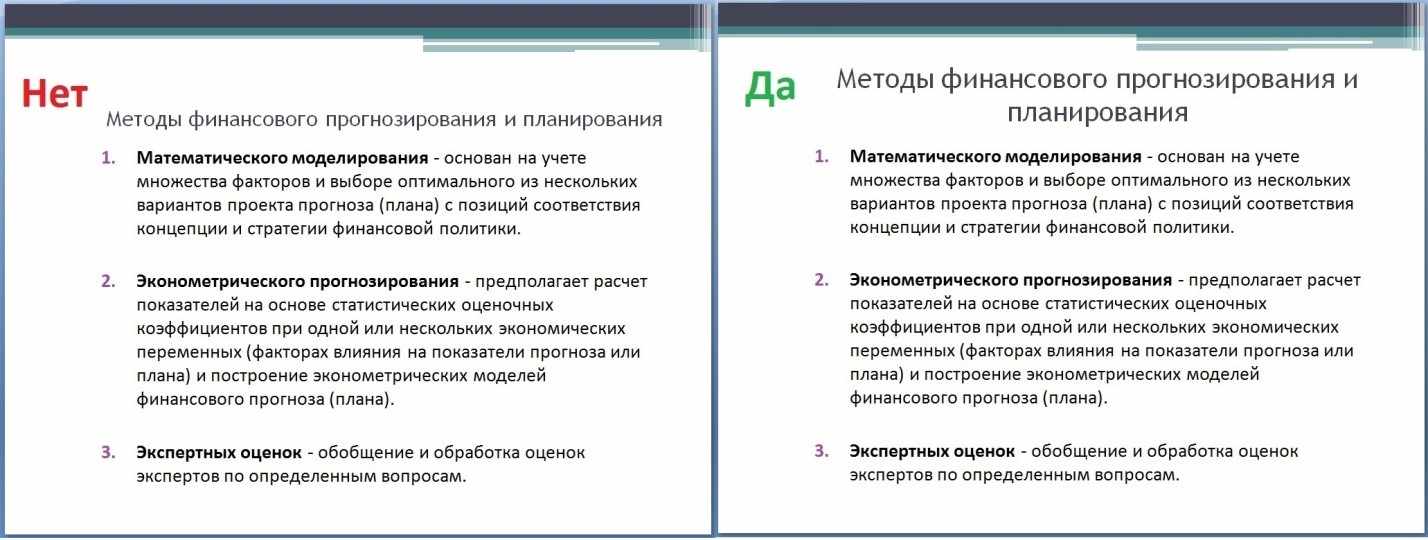
Выделение заголовка
Ошибка 4. Отсутствие схем. Там, где это логично, используйте схемы, таблицы. Это не только сделает презентацию интересной, но и облегчит восприятие.
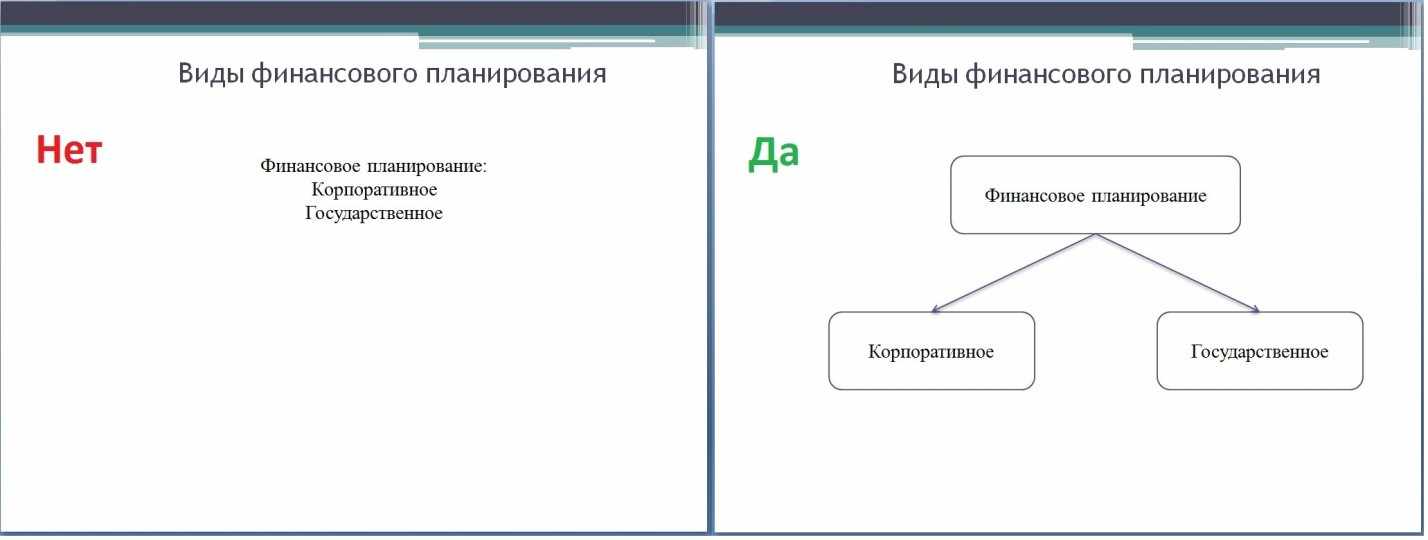
Использование схематичной подачи материала
Ошибка 5. Неравномерность расположения материала. Доклад должен быть равномерно распределен по слайдам, не стоит зависать на одном слайде более 1 2 минут, если какой-то слайд требует большего времени попробуйте разделить его на несколько отдельных,
Ошибка 6. Отсутствие подписей. Используйте поясняющие подписи для картинок, схем, таблиц. Это поможет легче понять слушателям о чем идет речь.
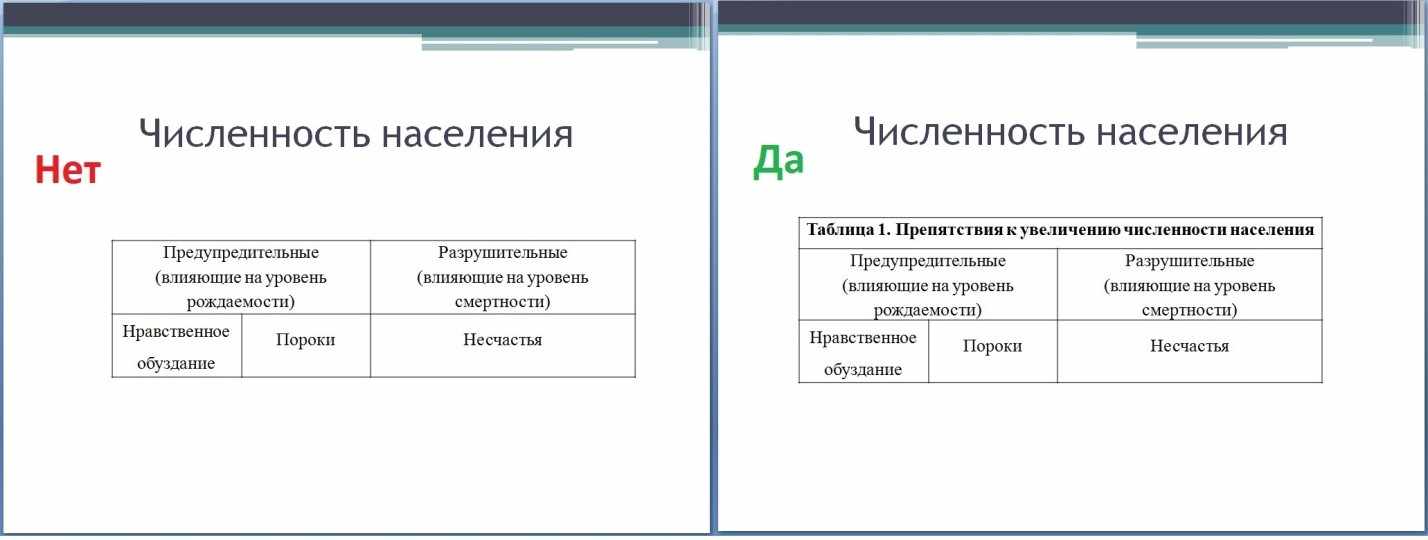
Использование подписи для таблицы
Ошибка 7. Загромождение слайда. Не делайте слайды сложными для восприятия,
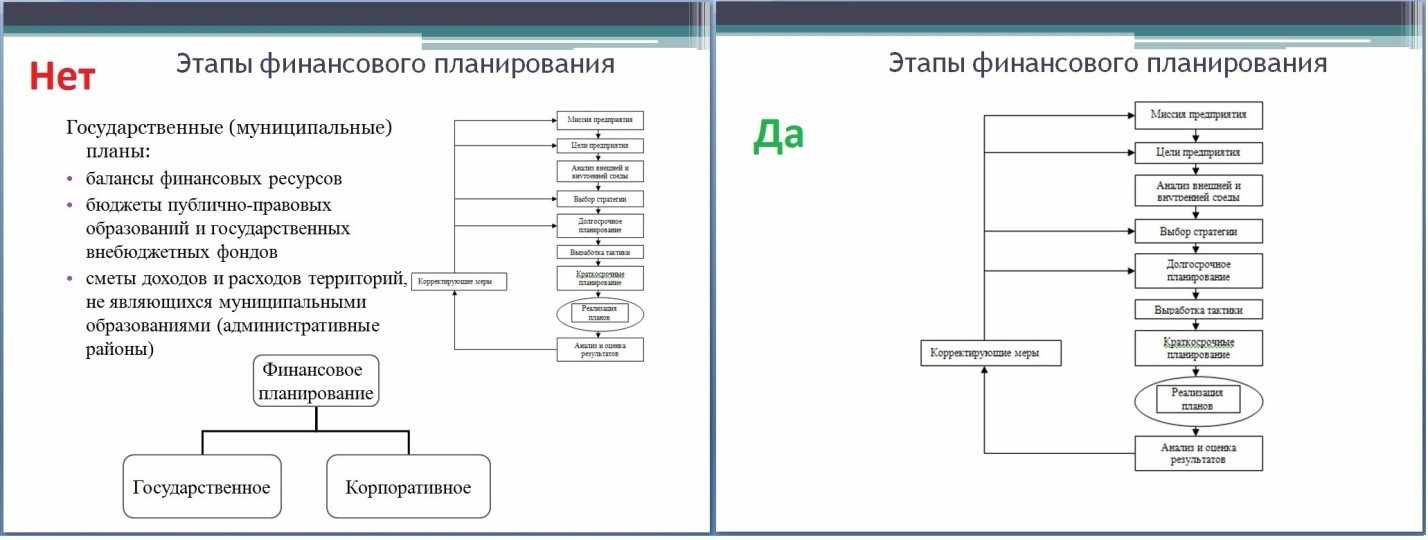
Загромождение слайда
Ошибка 8. Сложные предложения. Избегайте большого количества предлогов, длинных слов (если это не термины), перегруженных речевыми оборотами предложений.
Ошибка 9. Перегрузка информацией. При подаче информации помните, что одновременно ваши зрители могут воспринимать и запоминать не более трех фактов. Идеально: 1 слайд – 1 мысль.
Ошибка 10. Простыня. Для выделения важных мыслей пользуйтесь жирным, курсивом, подчеркиванием, выделением цветом (лучше только красным), делайте отступы.
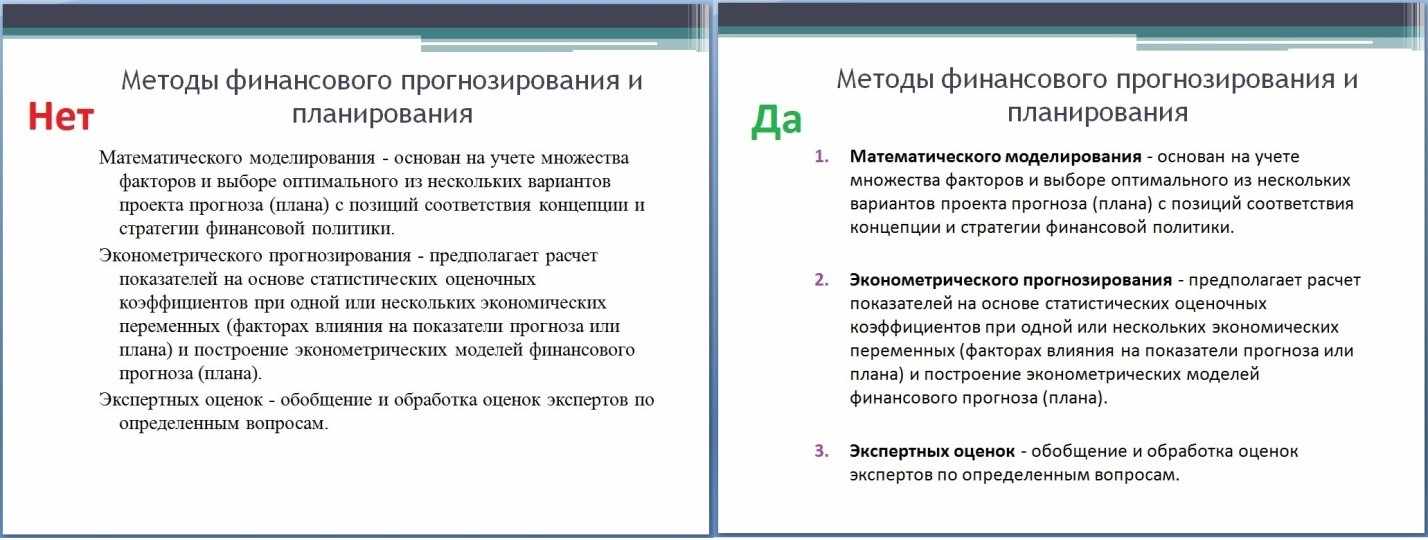
Форматирование текста на слайде
Ошибка 11. Изобилие анимации. Не стоит перегружать презентацию анимацией, поскольку она отнимает много времени и может создавать непредсказуемые ситуации, когда презентацию листаете не вы, а помощник.